excel表格中日期格式转换为XXXX-XX-XX的样式
怎么讲Excel表格中的日期样式批量转换为规范化的日期样式,将“XXXXXXXX”日期格式转换为“XXXX-XX-XX”的样式。
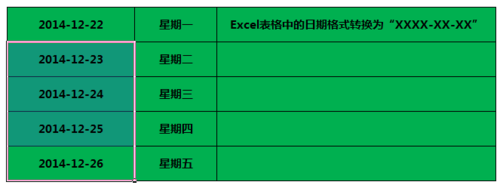
方法/步骤
创建一个Excel表格,要求表格中有需要进行规范化显示的日期时间。将如图中日期格式“20141222”自动转换为“2014-12-22”。
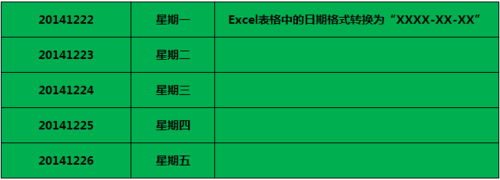
选中需要做日期转换的“20141222”所在的B12单元格,鼠标右键选择“设置单元格格式”。
在“设置单元格格式”文本框中,选中“数字”选项卡下的“自定义”一项。

在此弹窗中将“自定义”下的“类型”填写为“0000-00-00”,如图操作。
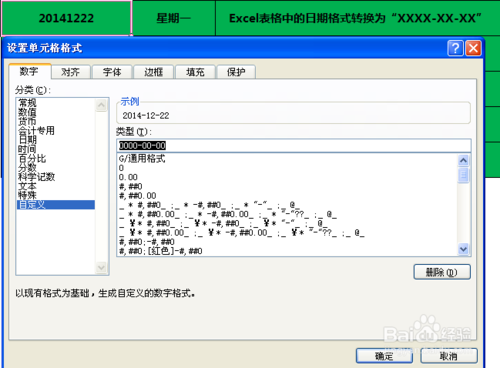
查看此时Excel表格的操作效果,此时原来此单元格的“20141222”已经成功转换为“2014-12-22”日期格式了。

现在测试批量操作,选中B12-B15的单元格,右键“设置单元格格式”,将数字选项卡下的“自定义”一项的类型设置为“0000-00-00”,如图所示。
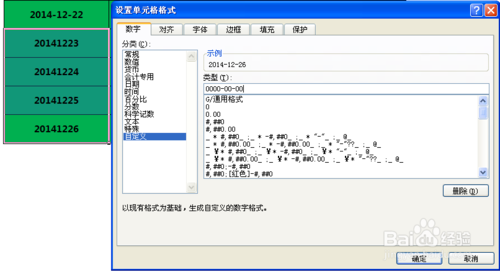
查看批量操作转化日期显示格式的效果,如图。此时Excel表格中的“XXXXXXXX”日期格式成功转换为“XXXX-XX-XX”的日期格式。
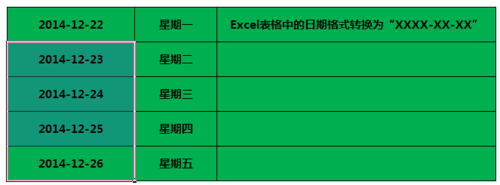
注意事项
如果设置单元格格式失败,尝试取消表格格式即可成功操作。
excel日期格式 excel表格日期格式转换 excel表格日期 excel日期格式转换不了 excel怎么改日期格式 excel日期格式改不了 表格日期格式版权声明
本文来自投稿,不代表本站立场,转载请注明出处。
